
Diese Software hält Ihre Treiber am Laufen und schützt Sie so vor gängigen Computerfehlern und Hardwarefehlern. Überprüfen Sie jetzt alle Ihre Treiber in 3 einfachen Schritten:
- DriverFix herunterladen (verifizierte Download-Datei).
- Klicken Scan starten um alle problematischen Treiber zu finden.
- Klicken Treiber aktualisieren um neue Versionen zu erhalten und Systemstörungen zu vermeiden.
- DriverFix wurde heruntergeladen von 0 Leser in diesem Monat.
Power Bi ist ein leistungsstarkes BI-Tool zur Datenvisualisierung von Microsoft. Mit diesem Business-Analytics-Service können Sie Ihre Daten über eine einzige Schnittstelle anzeigen. Manchmal kann das Problem der Power bi-Tabelle nicht verbunden werden, wenn zwei Tabellen verbunden werden, wie in. berichtet Power Bi Gemeinschaft.
Wie in beiden Tabellen zu sehen ist, habe ich die Felder LocOrgTrab_CD und Entidade_ID, und durch sie muss ich Verbinde diese beiden Tabellen irgendwie zu einer, am Ende wollte ich eine Tabelle mit folgendem haben Felder:
Wenn Sie auch von diesem Problem betroffen sind, finden Sie hier einige Tipps zur Fehlerbehebung, die Ihnen helfen, das Problem „Power Bi-Tabellen werden nicht beitreten“ in Windows zu beheben.
Was kann ich tun, wenn Power BI-Tabellen nicht verbunden werden?
1. Verwenden Sie die Zusammenführungsabfrage
- Wenn Sie versuchen, die Tabelleninformationen mit einer anderen Tabelle abzugleichen und dies nicht gelingt, versuchen Sie es mit der Option "Abfrage zusammenführen".
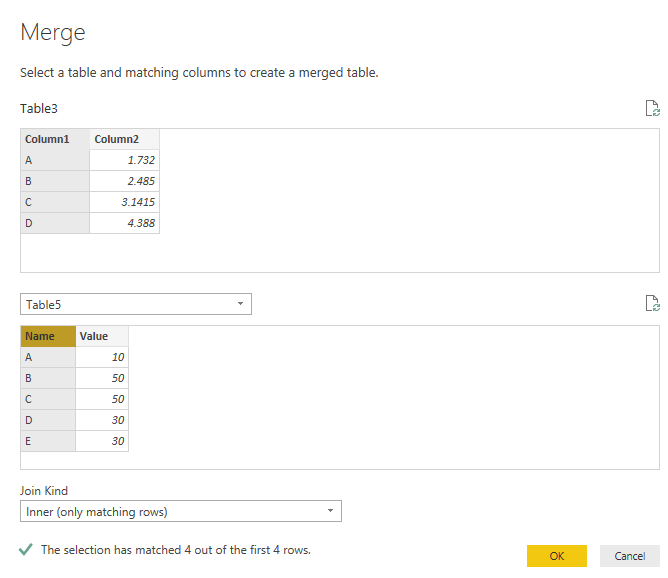
- Mit der Funktion zum Zusammenführen von Abfragen in Power Bi Desktop können Sie Tabellen ohne Fehler abgleichen.
- Wählen Sie im Power Bi-Editor die Spalten aus, die Sie abgleichen müssen.
- Wählen "Innere" in Join Kind.
- Es werden nur die übereinstimmenden Zeilen verbunden.
Die Funktionsweise besteht darin, dass Sie aus jeder Tabelle eine Spalte auswählen, die miteinander in Beziehung steht, und sie basierend auf den Beziehungen zusammenführen.
Power BI-Gesamtsumme passt nicht? Probieren Sie diese Lösungen aus
2. Überprüfen Sie die Tabelle auf Leerzeichen
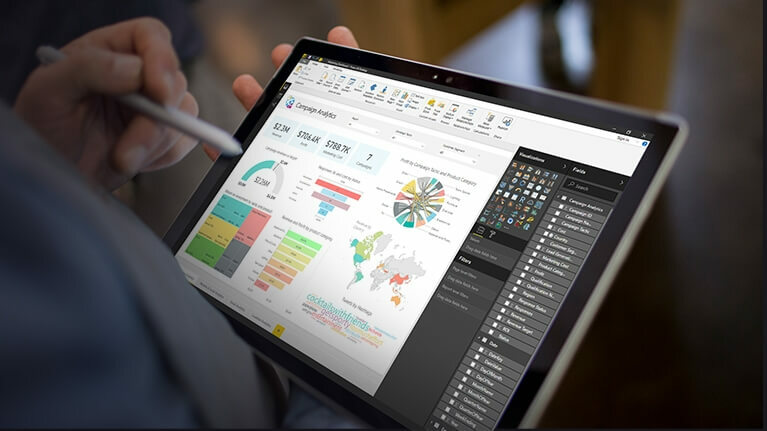
- Eine der häufigsten Ursachen für Power Bi-Fehler ist eine ungültige Syntax sowie leere Leerzeichen.
- Stellen Sie sicher, dass Sie die Tabellen auf Leerzeichen überprüfen. Manchmal überspringen die Leerzeichen Ihre Aufmerksamkeit. Sie können auch die Fehlerberichterstattung verwenden, um Probleme zu finden.
- Prüfen Sie, abgesehen von Leerzeichen, auf ungültige Zeichen, die Sie möglicherweise mit den Tabellendaten verwendet haben.
3. UNION-Funktion verwenden

- Abhängig von den Tabellen, die Sie verknüpfen möchten, können Sie die UNION-Funktion als Workaround verwenden.
- Die Verwendung der UNION-Funktion kann jedoch zu einer geringeren Leistung führen und mehr Zeilen anzeigen. Außerdem müssen Sie die Formel manuell ändern, wenn der Ebenenfilter geändert wird.
- Wenn Sie sich dessen nicht bewusst sind UNION-Funktion, siehe Anleitung. Es ist ein offizielles Microsoft-Handbuch.
Die Power Bi-Tabellen werden nicht verbunden Probleme können kompliziert werden, wenn Sie neu beim Power Bi-Dienst sind. Wenn Sie jedoch die Schritte in diesem Artikel ausführen, sollten Sie das Problem mit den Power Bi-Join-Tabellen beheben können.
Wenn das Problem weiterhin besteht, bitten Sie die Power BI-Community um Unterstützung für problemspezifische Lösungen. Vergessen Sie nicht, Ihre Lösung in den Kommentaren zu hinterlassen, um anderen Benutzern zu helfen.
VERWANDTE GESCHICHTEN, DIE SIE MÖGEN:
- Fix: Das Passwort wird beim Senden des Power BI-Fehlers nicht verschlüsselt
- So entfernen Sie Power BI-Filter in zwei einfachen Schritten
- Power Bi Indexfehler hinzugefügt? Mit diesen Schritten beheben

![Die 5 besten Kondensatormikrofone zum Kauf [Leitfaden 2021]](/f/1c8ff1ed7d2dfe1cf1fdb9ae82d9959b.jpg?width=300&height=460)
